WPS用户可以利用其中的各种功能来创建、编辑和格式化自己的表格数据,其中,设置带选项的单元格为标题是一个常见的需求,通过以下步骤,用户可以轻松实现这一目标。
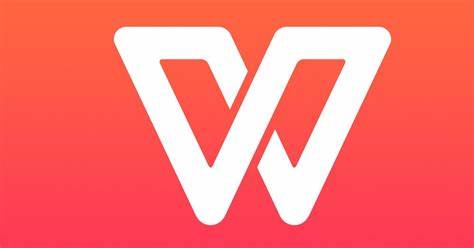
WPS设置带选项单元格步骤介绍
1、打开WPS,单击选中要设置选项的单元格
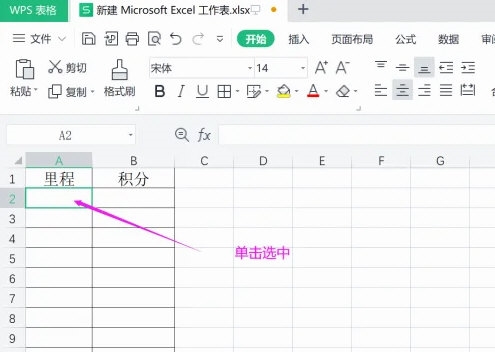
2、点击菜单“数据”,点击工具栏“有效性”,在弹出的下拉菜单中点击“有效性”
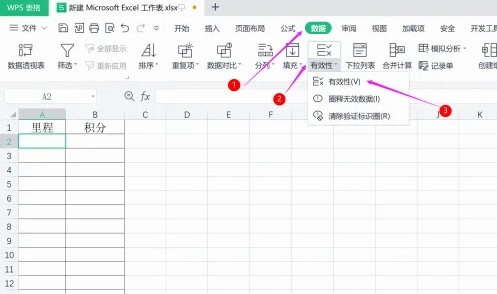
3、在弹出的窗口中允许选项下选择“系列”
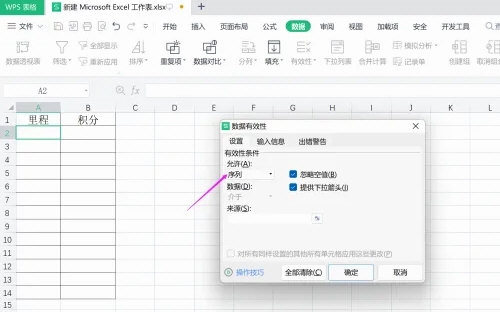
4、在“来源”中输入要设置的选项,中间用逗号隔开,点击确定
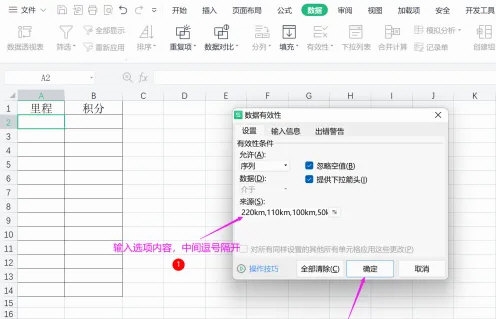
上文就是WPS设置带选项单元格具体的步骤介绍,快快收藏Iefans手机教程频道获得更多热门软件资讯吧,更多好用的教程记得关注我们iefans中文浏览器网站!
